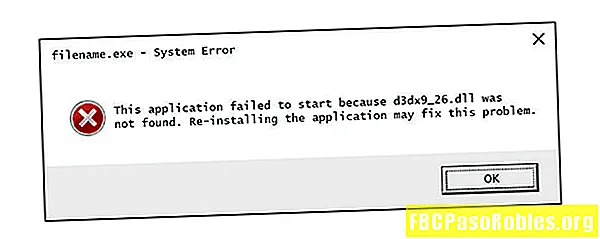ᲙᲛᲐᲧᲝᲤᲘᲚᲘ
- დაბლოკეთ Chrome– ის, Explorer, Edge, Safari და სხვა
- დაბლოკეთ pop-up რეკლამები Google Chrome- ში
- Chrome– ში Mac– ის ან PC– ში Chrome– ის pop – ups– ის ბლოკირება
- Chrome მოწყობილობებზე დაბლოკვა iOS მოწყობილობებზე
- Chrome მოწყობილობების აკრძალვა Android მოწყობილობებზე
- დაბლოკეთ pop-up რეკლამები Microsoft Edge- ში
- ინტერნეტ Explorer 11-ში pop-up რეკლამების ბლოკირება
- გადაკეტეთ pop-up რეკლამები Safari- ში
- გადაკეტეთ pop-up რეკლამები ოპერაში
- დაბლოკეთ pop-up რეკლამები Mozilla Firefox– ში
დაბლოკეთ Chrome– ის, Explorer, Edge, Safari და სხვა
ონლაინ რეკლამების ნახვა ან მოსმენა ხშირად დაუშვებელია გამოცდილების გამოყენებით, როდესაც ინტერნეტში ათვალიერებთ. ბევრი ვებ – გვერდი უზრუნველყოფს მნიშვნელოვან შინაარსს უფასოდ, ამიტომ ონლაინ რეკლამირების დახვედრა მარტივი ვაჭრობაა.
მაგრამ pop-up განცხადებები ცოტა განსხვავებულია. ისინი შორდებიან და შესაძლოა საშიში მავნე გადამზიდველებიც კი აღმოჩნდნენ. საბედნიეროდ, უმთავრეს ბრაუზერებს აქვთ ისეთი თვისებები, რომლებიც კარგი ბლოკავს არასასურველი pop-up რეკლამებს. იხილეთ თუ როგორ უნდა დაბლოკოს pop-up რეკლამები Chrome- ში, Microsoft Edge- ში, Internet Explorer- ში, Safari- ში, Opera- ში და Firefox- ში.
ჩვენ დააზუსტებთ, ვრცელდება თუ არა ინსტრუქციები ამ ბრაუზერებზე Windows, Mac, Linux, მობილური ან სხვა პლატფორმებზე.
დაბლოკეთ pop-up რეკლამები Google Chrome- ში
Google Chrome- ის ბრაუზერში pop-up რეკლამების დაბლოკვის პროცესი მსგავსია, თუ იყენებთ Chrome- ს Mac- ში, PC- ში, iOS მოწყობილობაში ან Android მოწყობილობაში.
Chrome– ში Mac– ის ან PC– ში Chrome– ის pop – ups– ის ბლოკირება
-
გახსენით Chrome Mac ან PC- ზე.
-
ზედა მარჯვნივ, აირჩიეთ მეტი (სამი ვერტიკალური წერტილი) და შემდეგ შეარჩიეთ პარამეტრები.

-
ქვეშ კონფიდენციალურობა და უსაფრთხოებააირჩიეთსაიტის პარამეტრები.

-
შეარჩიეთPop-ups და გადამისამართებები.

-
ზედა, ჩართეთ პარამეტრი დაბლოკილია.
იმის გამო, რომ ზოგიერთი pop-up- ი ლეგიტიმურია, შესაბამისად ნება დართედაამატეთ საიტები, რომლებისთვისაც გსურთ მიიღოთ pop-ups. თუ გსურთ მხოლოდ საიტების ბლოკირება კონკრეტული საიტებიდან, დაამატეთ ისინი ბლოკის ქვეშ.

Chrome მოწყობილობებზე დაბლოკვა iOS მოწყობილობებზე
-
გახსენით Chrome პროგრამა, შეეხეთ მეტი (სამი წერტილები), და შემდეგ შეეხეთ პარამეტრები.
-
ონკანიშინაარსის პარამეტრები> pop-up– ების ბლოკირება.
-
გამორთეთ დაბლოკვის პოპულარიზაცია ვარიანტი.
Chrome მოწყობილობების აკრძალვა Android მოწყობილობებზე
-
გახსენით Chrome აპლიკაცია თქვენს Android მოწყობილობაში.
-
მისამართის ზოლის მარჯვნივ, შეეხეთ მეტი (სამი წერტილი) და შემდეგ შეეხეთპარამეტრები.
-
ონკანისაიტის პარამეტრები> pop-ups და გადამისამართებები.
-
Გამორთვა Pop-ups და გადამისამართებები.
დაბლოკეთ pop-up რეკლამები Microsoft Edge- ში
ეს ინსტრუქციები გამოიყენება მხოლოდ Microsoft Edge Chromium– ის ახალ ბრაუზერში (81.0.416.62) Windows- ზე.
თუ იყენებთ Edge- ს Mac- ზე, გადადით პარამეტრები და აირჩიეთ საიტის ნებართვები> pop-ups და გადამისამართებები და გადართეთ დაბლოკვა რომ on.
-
გახსენით ზღვარი და წადი პარამეტრები და სხვა (სამი წერტილი).

-
შეარჩიეთ პარამეტრები (სიჩქარის ხატი).

-
დააჭირეთ საიტის ნებართვები.

-
შეარჩიეთPop-ups და გადამისამართებები.

-
გადაადგილებადაბლოკვა გადასვლაon.

ინტერნეტ Explorer 11-ში pop-up რეკლამების ბლოკირება
ეს ინსტრუქციები ვრცელდება მხოლოდ Windows Explorer 11-ში Windows- ში.
-
გახსენით Internet Explorer 11 და შეარჩიეთ იარაღები (სიჩქარის ხატი) და შემდეგ აირჩიეთ ინტერნეტ – ოფციები.
-
Ზეკონფიდენციალურობა ჩანართი, ქვეშPop-up ბლოკატორიმოათავსეთ ჩეკი გვერდით ჩართეთ pop-up ბლოკატორი და შემდეგ აირჩიეთკარგი.
-
შეარჩიეთ პარამეტრები.
-
იმPop-up ბლოკერის პარამეტრები დიალოგური ფანჯარაბლოკირების დონედააწესეთ დაბლოკვის დონემაღალი: დაბლოკვის ყველა დაბლოკვის დაბლოკვა (Ctrl + Alt გადაფარვის მიზნით).
-
შეარჩიეთდახურვადა შემდეგ აირჩიეთკარგი.
გადაკეტეთ pop-up რეკლამები Safari- ში
Mac X- სთვის მუშაობს OS X El Capitan და უფრო მაღალი OS X და macOS ვერსიები:
Safari- სთვის iOS მოწყობილობებზე, შეეხეთ პარამეტრები, და აირჩიეთ საფარი. ქვეშ გენერალი, გადართეთ დაბლოკვის პოპულარიზაცია.
-
Ქვეშ საფარი მენიუ, აირჩიეთ პრეფერენციები.

-
შეარჩიეთ დაცვა ფანჯრის ზემოთ.
-
დააჭირეთ ყუთს გვერდით ბლოკი პოპ-მაღლა ფანჯრები ამ მახასიათებლის გასააქტიურებლად.
გადაკეტეთ pop-up რეკლამები ოპერაში
-
ოპერაში, პრესა Alt + P აღზრდა პარამეტრები.
-
Ჩართვა ბლოკის განცხადებები.
-
გარდა ამისა, აირჩიეთფარის ხატი ოპერის მისამართის ზოლის მარჯვენა ბოლოში და ჩართეთრეკლამების დაბლოკვა.
დაბლოკეთ pop-up რეკლამები Mozilla Firefox– ში
ეს ინსტრუქციები ვრცელდება Firefox- ზე Mac- ებზე ან კომპიუტერულ კომპიუტერებზე.
Firefox– ის iOS მოწყობილობისთვის შეეხეთ Firefox– ის მენიუს ღილაკს და შეარჩიეთ ის პარამეტრები ხატი. თქვენ შეიძლება დაგჭირდეთ მარცხნივ დარტყმა, რომ იპოვოთ ეს ვარიანტი. შეცვლა ფანჯრის დაბლოკვა ვარიანტი.
-
გახსენით Firefox და აირჩიეთ Firefox ღილაკი ფანჯრის ზედა მარცხენა მხარეს.
-
შეარჩიეთᲞარამეტრები(ვინდოუსი) ანპრეფერენციები(მაკოს).
-
Windows- ში აირჩიეთ შინაარსი მარცხენა მხარეს. მაკოსში შეარჩიეთ კონფიდენციალურობა და უსაფრთხოება.
-
გადადით ქვემოთ და მოათავსეთ გამშვები გვერდით ფანჯრის დაბლოკვა.